После добавления нескольких сотрудников, можно сформировать удобную для вас структуру компании.
Для начала создайте один или несколько отделов, нажимая плюсик в правом верхнем углу блока "Администрация".
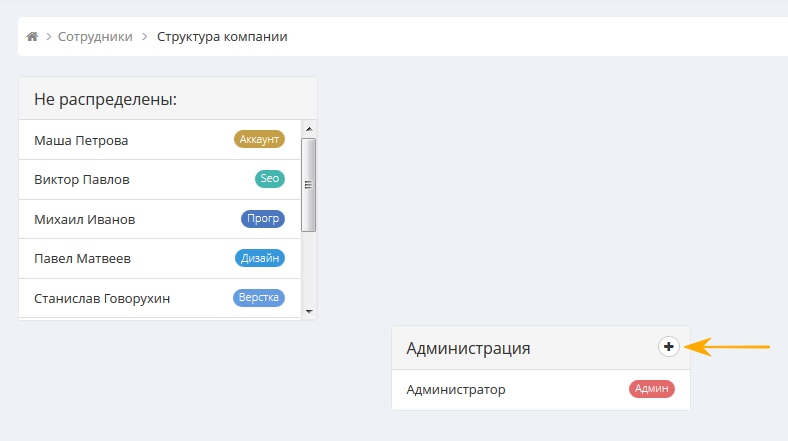
Созданные отделы можно называть как вам удобно.
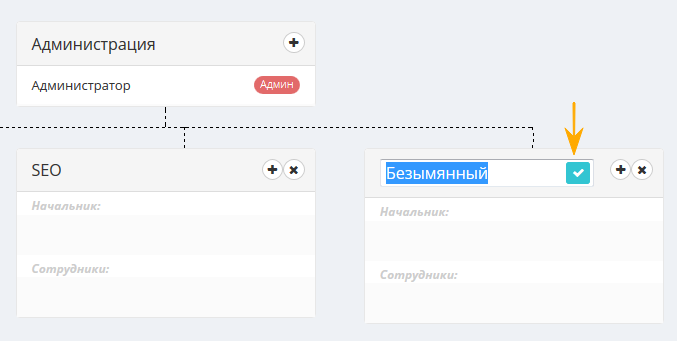
При нажатии на плюс у созданного отдела создается дочерний отдел.
Любой отдел кроме корневого можно удалить, нажимая на крестик правом верхнем углу блока отдела. При этом все сотрудники удаленного отдела будут перемещены в список не распределенных сотрудников.
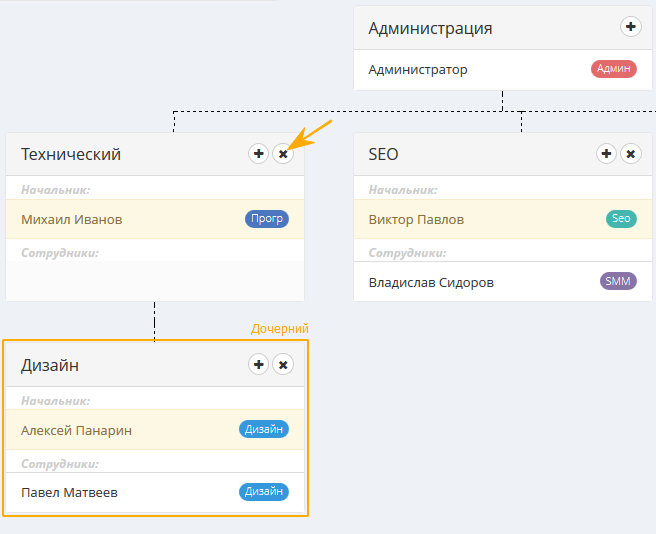
После создания структуры отделов следует распределить по ним сотрудников. Это можно сделать простым перетаскиванием из списка не распределенных сотрудников в нужный отдел.
Позже можно также легко перемещать сотрудников между отделами.
В каждом отделе есть позиция начальника - на нее можно перетащить сотрудника с любой должностью. Можно, также, выставлять несколько начальников для одного отдела.
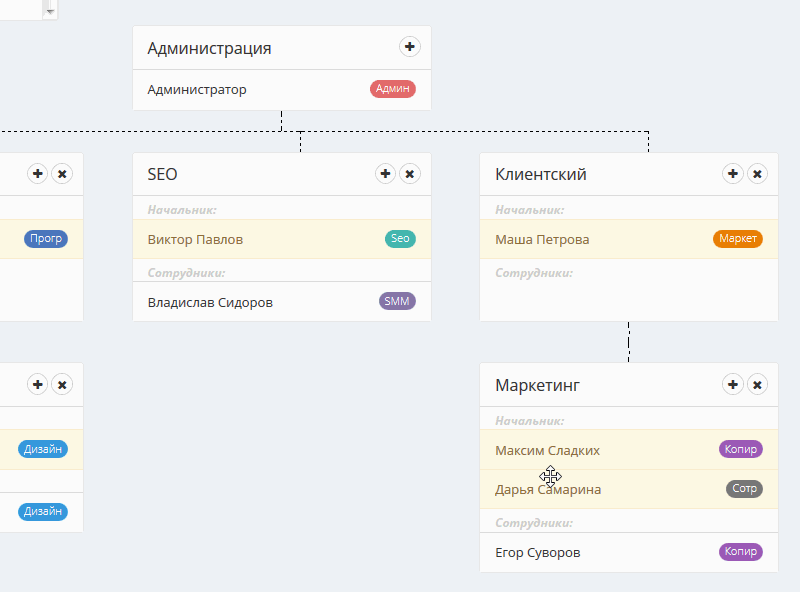
Начальник отдела обладает следующими преимуществами: